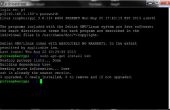Paso 4: configuración
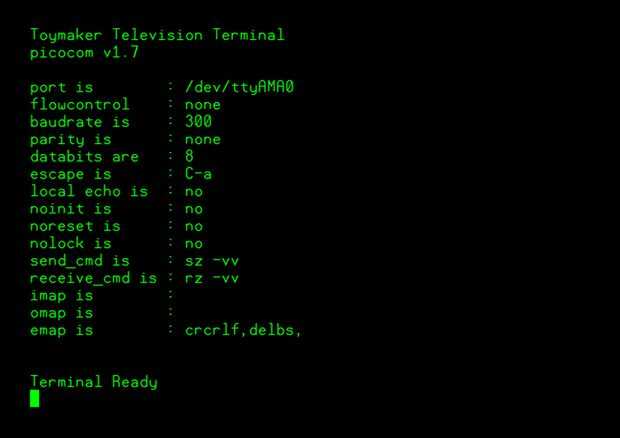
Fuera de la caja, una instalación de Raspbian asigna un proceso para manejar todo lo que sucede en el puerto serie UART GPIO de la Raspberry Pi (ttyAMA0). Este proceso es getty, y le permite iniciar sesión en su frambuesa Pi directamente sobre el puerto serie a 115200 baudios. Muy bien, pero absolutamente en nuestro camino en este momento. Necesitamos que el puerto serie abierto y desocupado!
El primer paso para tomar de nuevo el puerto serie es detener el sistema de configuración como una consola en /boot/cmdline.txt
Vamos a comenzar por el archivo de copia de seguridad
sudo cp /boot/cmdline.txt /boot/cmdline_backup.txt
Bien, ahora a editar el archivo (voy a utilizar vim para esto)
sudo vim /boot/cmdline.txt
Eliminar estos dos ajustes (sólo puede encontrar la primera configuración si estás en una instalación NOOBS):
- consola = ttyAMA0, 115200
- kgdboc = ttyAMA0, 115200
Guarde el archivo.
Ahora tenemos que dejar el sistema de usar getty para procesar los datos en el puerto serie. Este controlador está asignado al puerto serial en otro archivo: / etc/inittab. Vamos a editar el archivo.
sudo vim/etc/inittab
Comente la línea del controlador de puerto serie cambiando
2:23:respawn: / sbin/getty - L ttyAMA0 115200 vt100
Para
#2:23:respawn: / sbin/getty - L ttyAMA0 115200 vt100
Guarde el archivo.
En este punto ya no se utilizará el puerto serie por el sistema en el arranque. Ahora necesitamos un programa que nos permite escribir en y leer hacia atrás con el puerto serie directamente. Voy a usar Picocom. Picocom es un muy pelados abajo de emulador de terminal de línea de comandos.
sudo apt-get install picocom
Una vez instalado se puede ejecutar como esta:
picocom -b 300/dev/ttyAMA0
-B establece la velocidad en baudios. Este es el tipo más rápido de mi antiguo módem funciona, así que voy con eso! Y /dev/ttyAMA0 es nuestro puerto serie UART GPIO, por supuesto. Con Picocom corriendo, todo lo que escriba se envía por el puerto serie, y todo lo enviado para arriba del puerto serial es impreso directamente en la pantalla. Vieja escuela!
Ahora pueden interconectar su equipo antiguo telecomunicaciones directamente a un moderno Pi de frambuesa. Esto abre todo tipo de ideas de proyecto. Háganos saber tuyo en la sección de comentarios.
---
Usted podría parar allí, pero quiero un terminal realmente tonto. Así que voy a dar un paso más y hacer mi bota de frambuesa Pi directamente en Picocom con ningún inicio de sesión. Tiempo para hack-foo!
Crear un script de bash. Este script borra la pantalla, imprime un mensaje de bienvenida, luego ejecuta Picocom.
sudo vim /usr/bin/vterm
#! / bin/bash
claro
echo "Terminal de televisión fabricante de juguetes"
/usr/bin/picocom -b 300/dev/ttyAMA0
Guarde el archivo.
Establecer el archivo sea ejecutable
sudo chmod + x /usr/bin/vterm
Ahora por la magia profunda. Vamos a asignar el manejo de la tty1 (la consola que haz unido a cuando arranca el Raspberry Pi para arriba y que suele iniciar sesión en) a nuestro propio script. En un mundo normal tty1 es manejado por un proceso getty, pero nos sentimos aventureros por lo que
sudo vim/etc/inittab
Cambio
1:2345:respawn: / sbin/getty--noclear 38400 tty1
Para
1:2345:respawn: / usr/bin/vterm
Guarde el archivo.
Así que ahora, cuando la frambuesa Pi arranca para arriba, en lugar de pedir a iniciar sesión en su lugar va a mano le a nuestro script vterm. Que borra la pantalla, imprime un mensaje de bienvenida y empieza a Picocom conectado al puerto serie UART GPIO (y nuestro acoplador acústico). Tenga en cuenta 'regeneración'. Lo significa es que si usted sale de la Picocom (y los extremos de la secuencia de comandos) el sistema un nuevo script de vterm de respawn y enganchar a él. ¡ Genial!
Así que imaginas, bien ok, pero ¿Cómo diablos me conecto en mi frambuesa Pi ahora? Hemos deshabilitado la conexión de puerto serie, y hemos secuestrado la tty1 login!
No te preocupes, por defecto Raspbian comienza un montón de ttys (usted puede haber notado los mientras estaba editando/etc/inittab). Se puede cambiar otro tty manteniendo ALT en el teclado junto a una de las teclas F (F1 = tty1, F2 = tty2, etc.). Si se cambia a tty2, obtendrá su identificante: símbolo del sistema, lo que le permite entrar en el Pi de frambuesa.
Espero que encuentre este Instructable divertido e informativo. Gracias por tomarte el tiempo en tu día!